Självstudie: Microsoft Entra-integrering med enkel inloggning (SSO) med KnowledgeOwl
I den här självstudien får du lära dig hur du integrerar KnowledgeOwl med Microsoft Entra-ID. När du integrerar KnowledgeOwl med Microsoft Entra-ID kan du:
- Kontroll i Microsoft Entra-ID som har åtkomst till KnowledgeOwl.
- Gör så att dina användare automatiskt loggas in på KnowledgeOwl med sina Microsoft Entra-konton.
- Hantera dina konton på en central plats.
Förutsättningar
För att komma igång behöver du följande:
- En Microsoft Entra-prenumeration. Om du inte har en prenumeration kan du få ett kostnadsfritt konto.
- KnowledgeOwl-prenumeration med enkel inloggning (SSO).
Beskrivning av scenario
I den här självstudien konfigurerar och testar du Microsoft Entra SSO i en testmiljö.
- KnowledgeOwl stöder SP- och IDP-initierad enkel inloggning.
- KnowledgeOwl stöder just-in-time-användaretablering .
Lägg till KnowledgeOwl från galleriet
För att konfigurera integreringen av KnowledgeOwl i Microsoft Entra-ID måste du lägga till KnowledgeOwl från galleriet i din lista över hanterade SaaS-appar.
- Logga in på administrationscentret för Microsoft Entra som minst molnprogramadministratör.
- Bläddra till Identity>Applications Enterprise-program>>Nytt program.
- I avsnittet Lägg till från galleriet skriver du KnowledgeOwl i sökrutan.
- Välj KnowledgeOwl i resultatpanelen och lägg sedan till appen. Vänta några sekunder medan appen läggs till i din klientorganisation.
Du kan också använda guiden Konfiguration av företagsappar. I den här guiden kan du lägga till ett program i din klientorganisation, lägga till användare/grupper i appen, tilldela roller samt gå igenom SSO-konfigurationen. Läs mer om Microsoft 365-guider.
Konfigurera och testa Microsoft Entra SSO for KnowledgeOwl
Konfigurera och testa Microsoft Entra SSO med KnowledgeOwl med hjälp av en testanvändare med namnet B.Simon. För att enkel inloggning ska fungera måste du upprätta en länkrelation mellan en Microsoft Entra-användare och den relaterade användaren i KnowledgeOwl.
Utför följande steg för att konfigurera och testa Microsoft Entra SSO med KnowledgeOwl:
- Konfigurera Microsoft Entra SSO – så att användarna kan använda den här funktionen.
- Skapa en Microsoft Entra-testanvändare – för att testa enkel inloggning med Microsoft Entra med B.Simon.
- Tilldela Microsoft Entra-testanvändaren – för att göra det möjligt för B.Simon att använda enkel inloggning med Microsoft Entra.
- Konfigurera KnowledgeOwl SSO – för att konfigurera inställningarna för enkel inloggning på programsidan.
- Skapa KnowledgeOwl-testanvändare – för att ha en motsvarighet till B.Simon i KnowledgeOwl som är länkad till Microsoft Entra-representationen av användaren.
- Testa enkel inloggning – för att kontrollera om konfigurationen fungerar.
Konfigurera enkel inloggning med Microsoft Entra
Följ de här stegen för att aktivera Enkel inloggning i Microsoft Entra.
Logga in på administrationscentret för Microsoft Entra som minst molnprogramadministratör.
Bläddra till Identity>Applications>Enterprise-program> KnowledgeOwl>Enkel inloggning.
På sidan Välj en enkel inloggningsmetod väljer du SAML.
På sidan Konfigurera enkel inloggning med SAML klickar du på pennikonen för Grundläggande SAML-konfiguration för att redigera inställningarna.

I avsnittet Grundläggande SAML-konfiguration anger du värdena för följande fält om du vill konfigurera programmet i IDP-initierat läge:
a. I textrutan Identifierare skriver du URL:en med något av följande mönster:
https://app.knowledgeowl.com/sp https://app.knowledgeowl.com/sp/id/<unique ID>b. I textrutan Svars-URL skriver du URL:en med något av följande mönster:
https://subdomain.knowledgeowl.com/help/saml-login https://subdomain.knowledgeowl.com/docs/saml-login https://subdomain.knowledgeowl.com/home/saml-login https://privatedomain.com/help/saml-login https://privatedomain.com/docs/saml-login https://privatedomain.com/home/saml-loginKlicka på Ange ytterligare URL:er och gör följande om du vill konfigurera appen i SP-initierat läge:
I textrutan Inloggnings-URL skriver du URL:en med något av följande mönster:
https://subdomain.knowledgeowl.com/help/saml-login https://subdomain.knowledgeowl.com/docs/saml-login https://subdomain.knowledgeowl.com/home/saml-login https://privatedomain.com/help/saml-login https://privatedomain.com/docs/saml-login https://privatedomain.com/home/saml-loginKommentar
Dessa värden är inte verkliga. Du måste uppdatera det här värdet från faktisk identifierare, svars-URL och inloggnings-URL som beskrivs senare i självstudien.
KnowledgeOwl-programmet förväntar sig SAML-försäkran i ett visst format, vilket kräver att du lägger till anpassade attributmappningar i konfigurationen av SAML-tokenattribut. I följande skärmbild visas listan över standardattribut.

Utöver ovanstående förväntar sig KnowledgeOwl-programmet att få fler attribut skickas tillbaka i SAML-svar som visas nedan. Dessa attribut är också ifyllda i förväg, men du kan granska dem enligt dina behov.
Name Källattribut Namnområde ssoid user.mail http://schemas.xmlsoap.org/ws/2005/05/identity/claimsPå sidan Konfigurera enkel inloggning med SAML går du till avsnittet SAML-signeringscertifikat och letar upp Certifikat (Raw) och väljer Ladda ned för att ladda ned certifikatet och spara det på datorn.
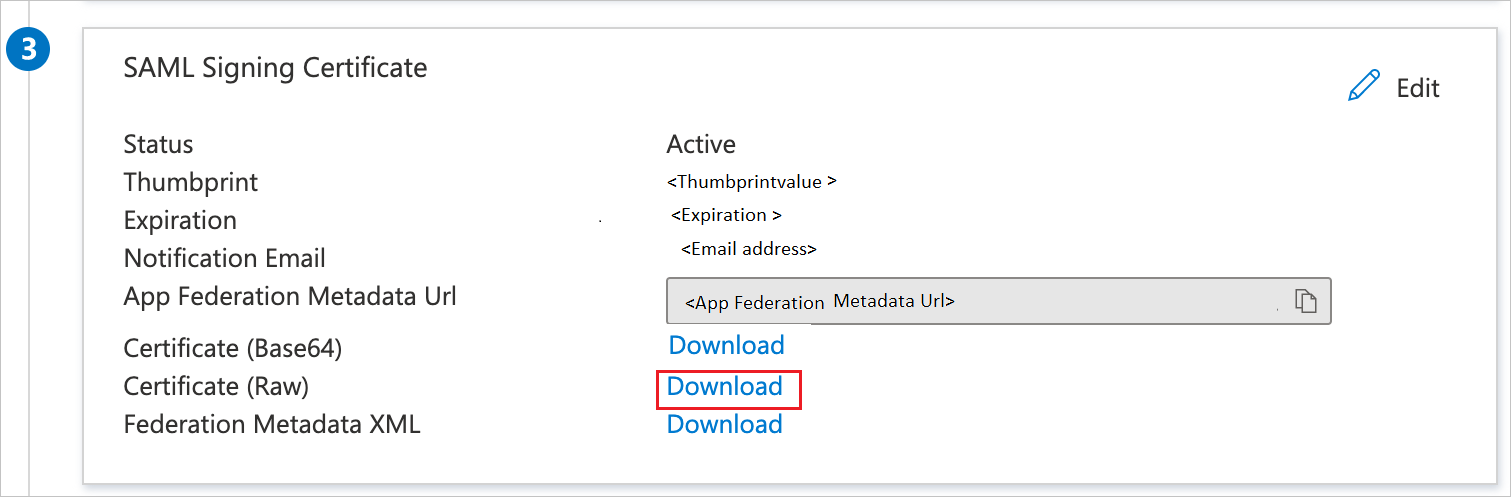
I avsnittet Konfigurera KnowledgeOwl kopierar du lämpliga URL:er baserat på dina behov.

Skapa en Microsoft Entra-testanvändare
I det här avsnittet skapar du en testanvändare med namnet B.Simon.
- Logga in på administrationscentret för Microsoft Entra som minst användaradministratör.
- Bläddra till Identitetsanvändare>>Alla användare.
- Välj Ny användare>Skapa ny användare överst på skärmen.
- Följ dessa steg i användaregenskaperna :
- I fältet Visningsnamn anger du
B.Simon. - I fältet Användarens huvudnamn anger du username@companydomain.extension. Till exempel
B.Simon@contoso.com. - Markera kryssrutan Visa lösenord och skriv sedan ned det värde som visas i rutan Lösenord.
- Välj Granska + skapa.
- I fältet Visningsnamn anger du
- Välj Skapa.
Tilldela Microsoft Entra-testanvändaren
I det här avsnittet gör du det möjligt för B.Simon att använda enkel inloggning genom att ge åtkomst till KnowledgeOwl.
- Logga in på administrationscentret för Microsoft Entra som minst molnprogramadministratör.
- Bläddra till Identity>Applications Enterprise-program>>KnowledgeOwl.
- På appens översiktssida väljer du Användare och grupper.
- Välj Lägg till användare/grupp och välj sedan Användare och grupper i dialogrutan Lägg till tilldelning .
- I dialogrutan Användare och grupper väljer du B.Simon i listan Användare och klickar sedan på knappen Välj längst ned på skärmen.
- Om du förväntar dig att en roll ska tilldelas till användarna kan du välja den i listrutan Välj en roll . Om ingen roll har konfigurerats för den här appen visas rollen "Standardåtkomst" markerad.
- I dialogrutan Lägg till tilldelning klickar du på knappen Tilldela.
Konfigurera enkel inloggning med KnowledgeOwl
I ett annat webbläsarfönster loggar du in på din KnowledgeOwl-företagswebbplats som administratör.
Klicka på Inställningar och välj sedan Enkel inloggning.
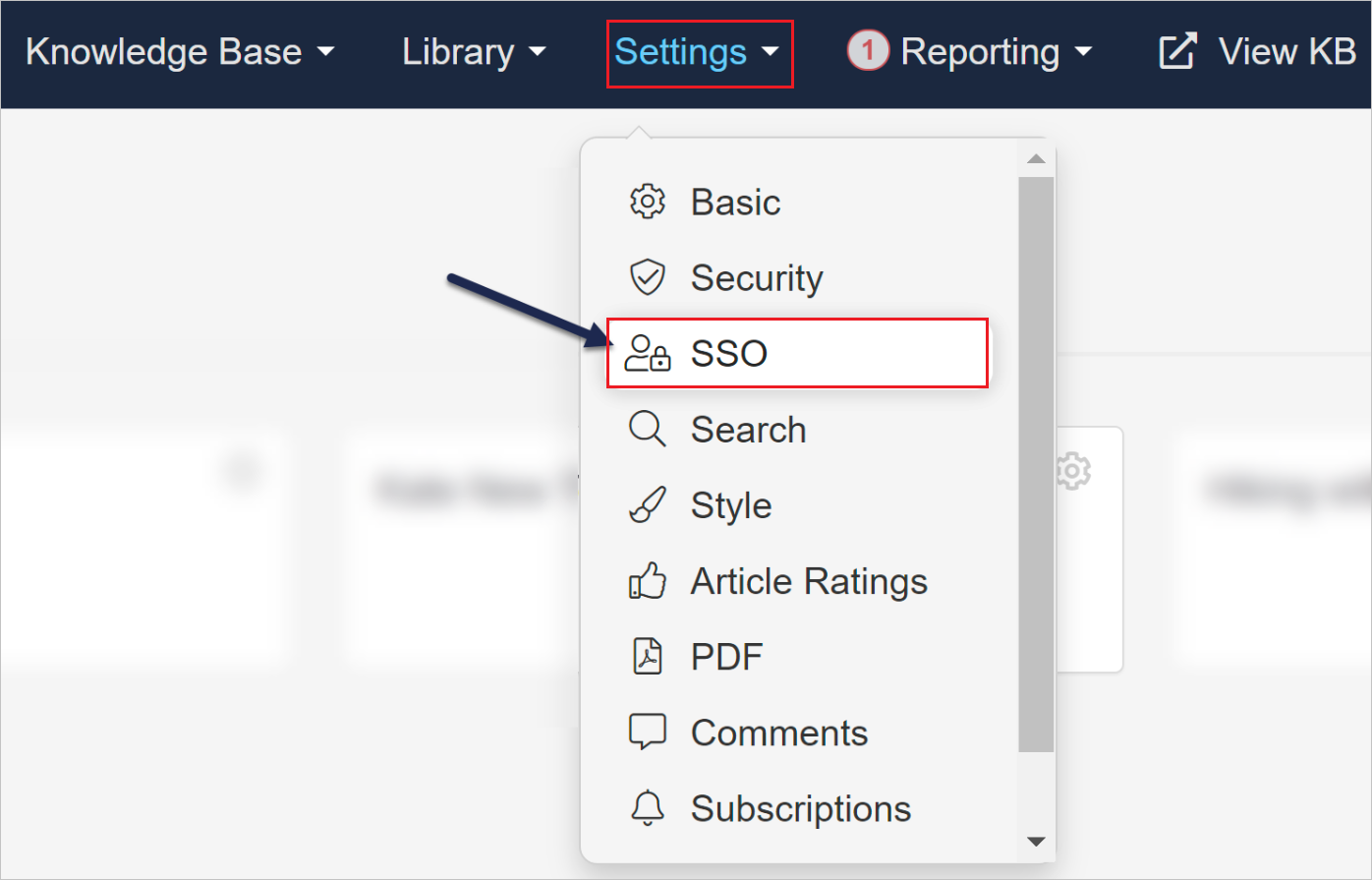
Utför följande steg på fliken Bläddra till SAML Inställningar:
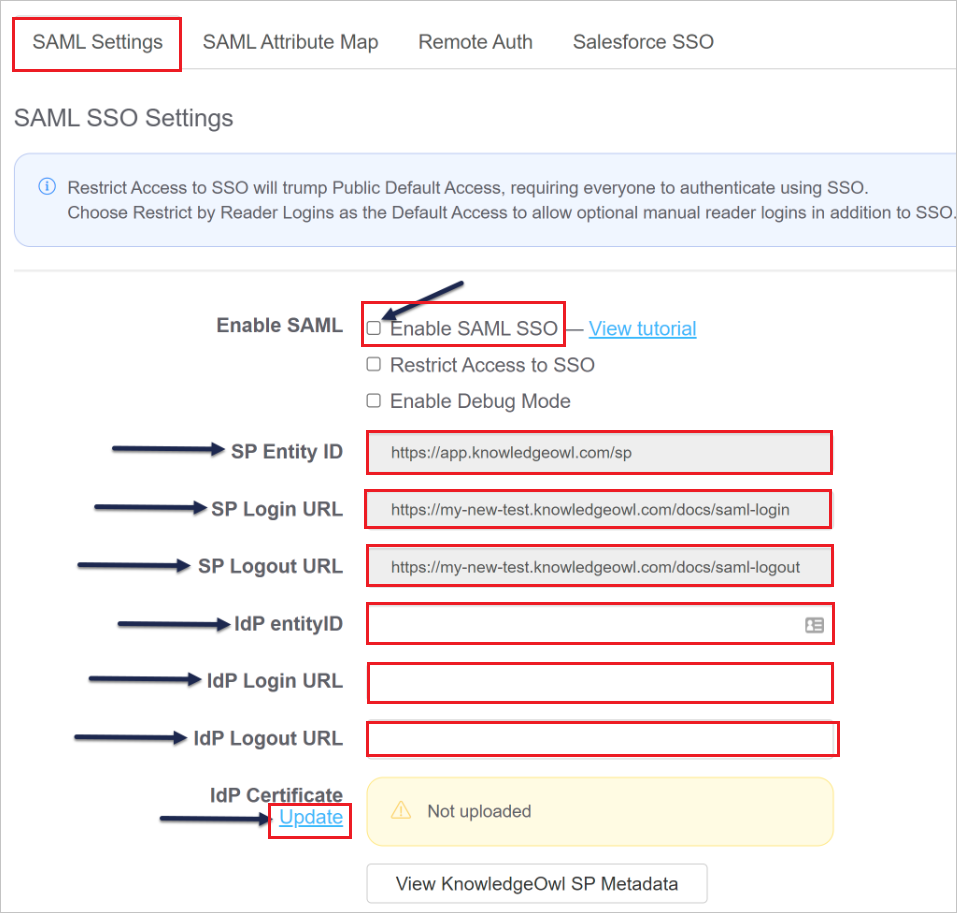
a. Välj Aktivera SAML SSO.
b. Kopiera sp-entitets-ID-värdet och klistra in det i identifieraren (entitets-ID) i avsnittet Grundläggande SAML-konfiguration på Azure-portalen.
c. Kopiera sp-inloggnings-URL-värdet och klistra in det i textrutorna Inloggnings-URL och Svars-URL i avsnittet Grundläggande SAML-konfiguration på Azure-portalen.
d. I textrutan IdP entityID klistrar du in värdet för Microsoft Entra-identifierare , som du kopierade tidigare.
e. I textrutan IdP-inloggnings-URL klistrar du in värdet för inloggnings-URL som du kopierade tidigare.
f. I textrutan IdP-utloggnings-URL klistrar du in det utloggnings-URL-värde som du kopierade tidigare.
g. Ladda upp det nedladdade certifikatet från Azure-portalen genom att klicka på länken Ladda upp under IdP-certifikatet.
h. Klicka på Spara längst ned på sidan.
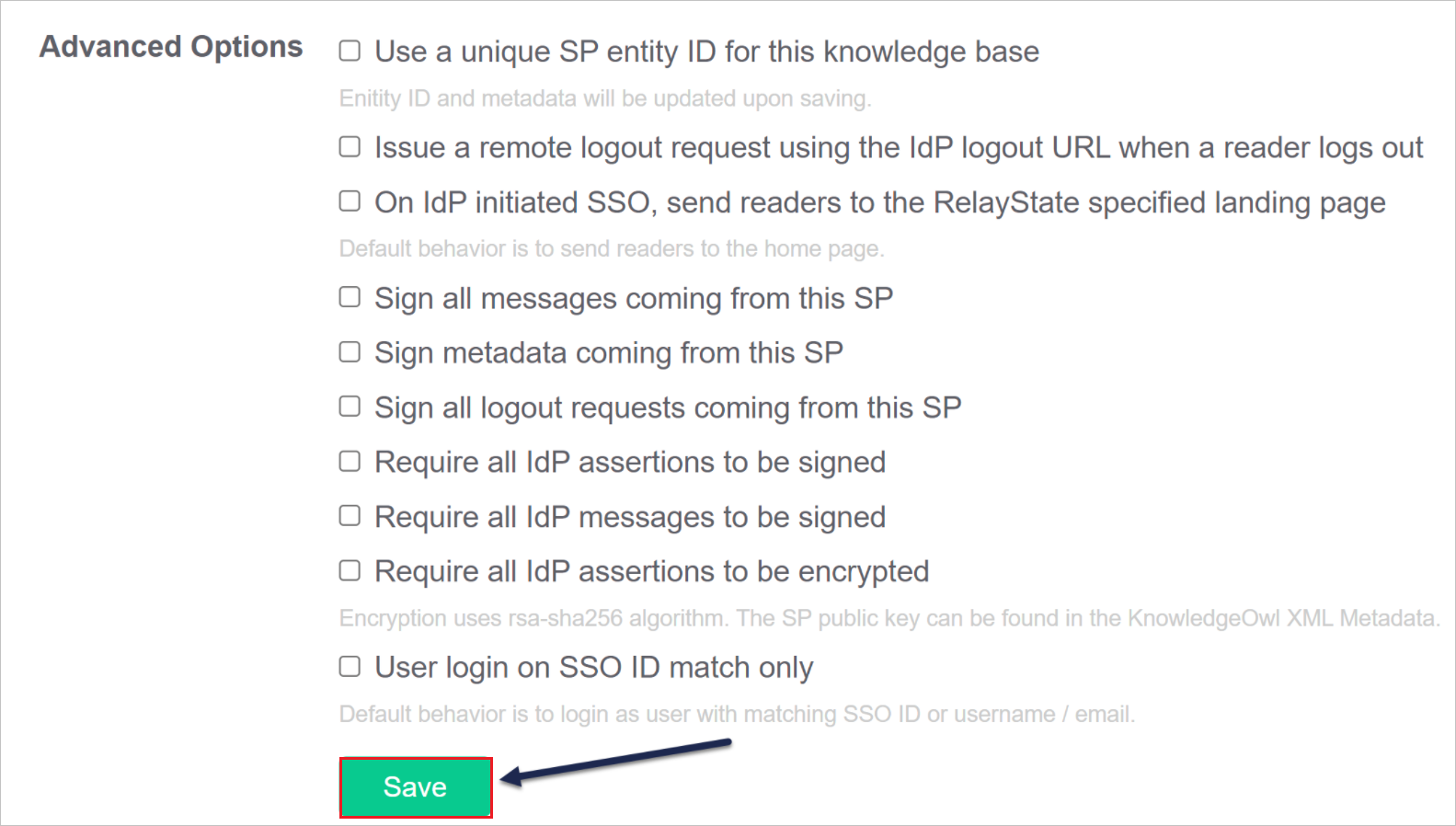
i. Öppna fliken SAML-attributkarta för att mappa attribut och utför följande steg:
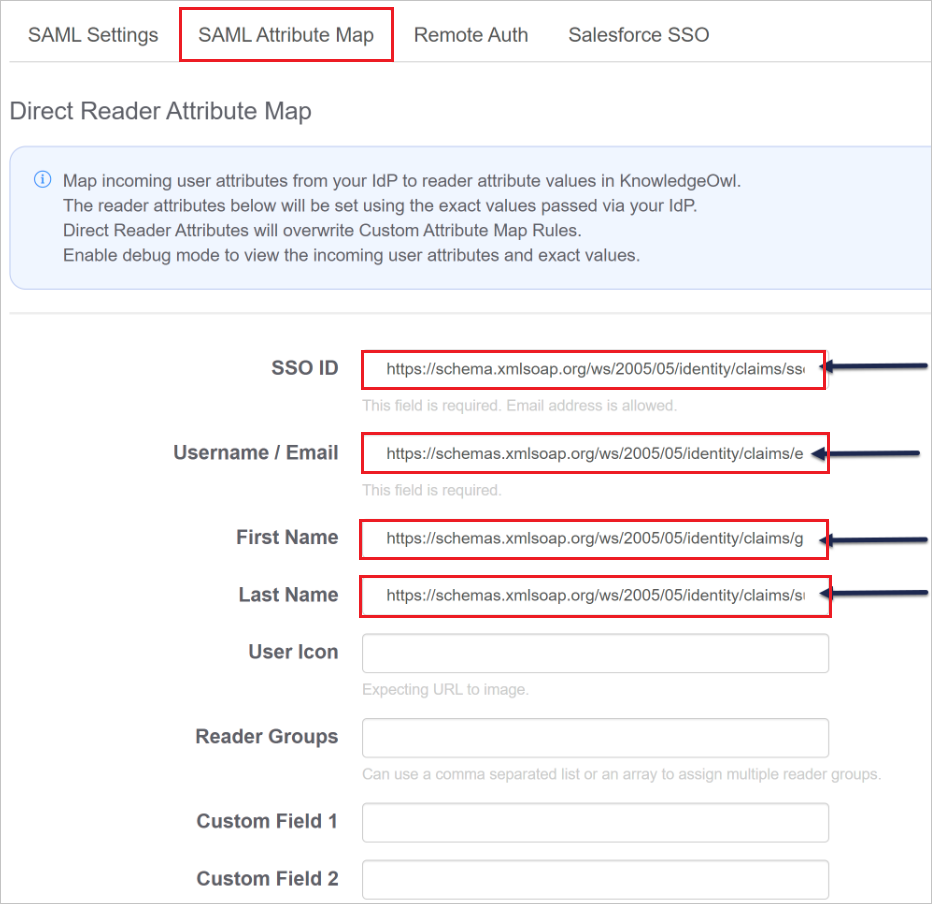
- Ange
http://schemas.xmlsoap.org/ws/2005/05/identity/claims/ssoidi textrutan SSO ID . - Ange
http://schemas.xmlsoap.org/ws/2005/05/identity/claims/emailaddressi textrutan Användarnamn/e-post . - Ange
http://schemas.xmlsoap.org/ws/2005/05/identity/claims/givennamei textrutan Förnamn . - Ange
http://schemas.xmlsoap.org/ws/2005/05/identity/claims/surnamei textrutan Efternamn .
j. Klicka på Spara längst ned på sidan.
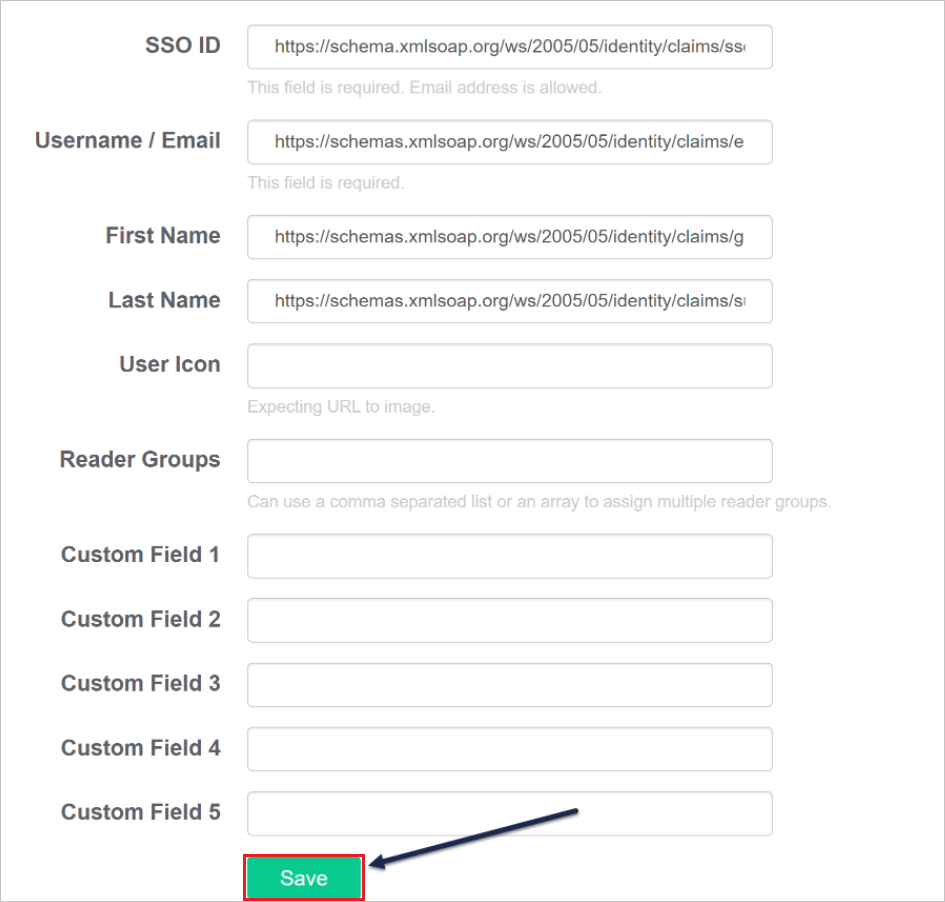
- Ange
Skapa KnowledgeOwl-testanvändare
I det här avsnittet skapas en användare med namnet B.Simon i KnowledgeOwl. KnowledgeOwl stöder just-in-time-användaretablering, vilket är aktiverat som standard. Det finns inget åtgärdsobjekt för dig i det här avsnittet. Om en användare inte redan finns i KnowledgeOwl skapas en ny efter autentisering.
Kommentar
Om du behöver skapa en användare manuellt kontaktar du supportteamet för KnowledgeOwl.
Testa enkel inloggning
I det här avsnittet testar du konfigurationen av enkel inloggning med Microsoft Entra med följande alternativ.
SP-initierad
Klicka på Testa det här programmet. Detta omdirigeras till KnowledgeOwl Sign on URL där du kan initiera inloggningsflödet.
Gå till inloggnings-URL:en för KnowledgeOwl direkt och starta inloggningsflödet därifrån.
IDP-initierad
- Klicka på Testa det här programmet i Azure-portalen så bör du automatiskt loggas in på KnowledgeOwl-programmet som du har konfigurerat enkel inloggning för.
Du kan också använda Microsoft Mina appar-portalen för att testa programmet i valfritt läge. När du klickar på KnowledgeOwl-panelen i Mina appar-portalen omdirigeras du om du konfigureras i SP-läge till inloggningssidan för programmet för att initiera inloggningsflödet och om det konfigureras i IDP-läge bör du automatiskt loggas in på KnowledgeOwl-programmet som du har konfigurerat enkel inloggning för. Mer information om Mina appar portalen finns i Introduktion till Mina appar.
Nästa steg
När du har konfigurerat KnowledgeOwl kan du framtvinga sessionskontroll, vilket skyddar exfiltrering och infiltration av organisationens känsliga data i realtid. Sessionskontrollen utökas från villkorlig åtkomst. Lär dig hur du framtvingar sessionskontroll med Microsoft Defender för molnet Apps.